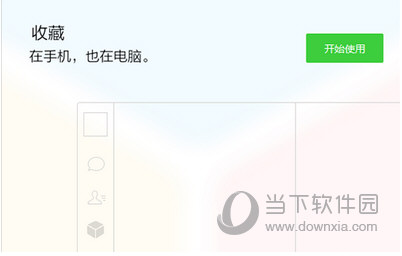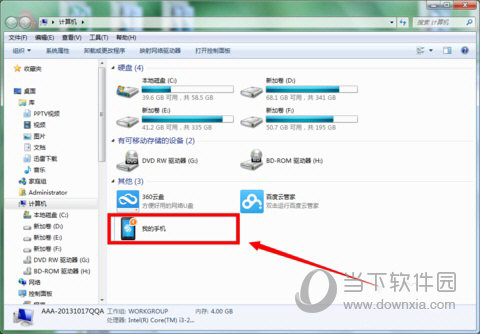光影魔手是一款方便易用的图像处理平台。用户可以通过软件添加日期,下面小编为大家带来光影魔手添加日期的教程,希望对您有所帮助。
光影魔手常见问题解答
光影魔手的快捷键有哪些?
光影魔法手中的数字补光是什么
光影魔法手常见问题汇总
光影魔手色阶如何使用
光影魔手如何改变图片大小
光影魔手如何查看快门次数
光影魔手如何给图片添加水印
光影魔手怎么玩马赛克
光影魔手如何添加日期
光影魔法手如何添加签名
如何用光影魔法绘制曲线
光影魔手如何改变像素
光影魔手乱码怎么办?
光影魔法手抠图背景教程
光影魔术手剪纸教程
光影魔手存储空间不足如何解决
光影魔手如何添加日期:
首先我们需要打开光影魔手,在光影魔手中导入我们需要添加日期的图片。
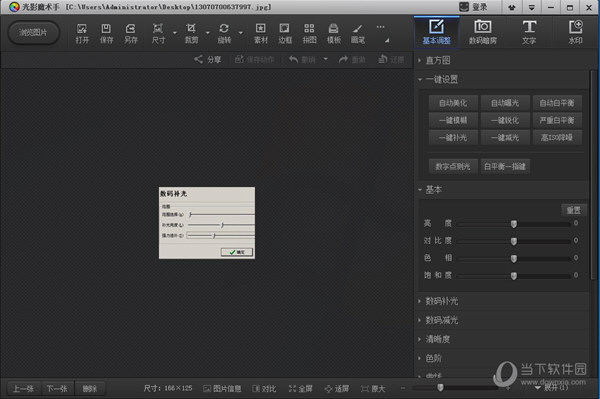
然后,我们点击图中箭头所指的文字,在打开的页面中选择插入EXIF,用鼠标左键单击EXIF。

在打开的框中,我们选择拍摄日期;

这时候会弹出另一个框,我们在框中选择日期的格式,我这里选择的是第一种格式;
然后,我们调整文字大小后,在框中输入我们需要的日期。这里我输入的是2016年7月。输入时,我们可以在输入年份后按空格键,这样年份和月份就有一定的距离。日期的输入方法也是一样的。
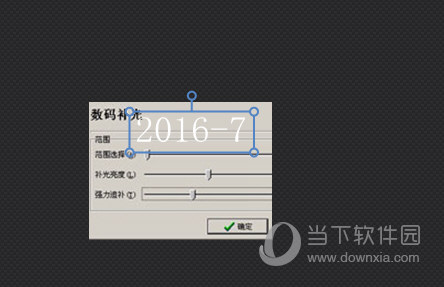
然后,我们用鼠标拖动文字框,将添加的文字移动到合适的位置。
最后我们用鼠标左键点击图片,文本框就会消失,这样我们就可以在图片上添加日期了。